En ocasiones sucede que Windows 10 comienza a dar problemas con la red e internet, no puedes navegar o no puedes conectarte con otros equipos de tu red. Vamos a ver que posibles soluciones podemos tener, que en la gran mayoría de los casos tiene solución con estos trucos

Problemas con la red e internet
Son varias las causas que nos pueden afectar, desde que el navegador tenga errores hasta que nuestra tarjeta de red tenga problemas o que Windows no esté gestionando correctamente nuestra red. Vamos a ver las posibles causas
error, Se ha interrumpido la conexión
Reinicio del Router
Por supuesto lo primero es mirar hacia el router, se ha podido quedar bloqueado, por lo tanto lo primero será reiniciarlo, apágalo, espera uns 30 segundos y vuelve a conectarlo. Con esta sencilla operación la mayoría de las veces se soluciona todo, ya que el router, al estar las 24 horas funcionando sin descanso, puede fallar y bloquearse.

En este paso no te confundas con “reiniciar” el router con “resetear” el router, que se hace desde el agujero pequeñito que tiene tu router y lo que hace es borrar todos los ajustes y llevarlo a valores de fábrica, no es esto lo que queremos hacer.
Además de reiniciar el router es buena idea pasar el antivirus para descartar algún ataque que nos robe o nos bloquee nuestra conexión. Como ya hemos comentado en otros hilos, no es solo tener el antivirus instalado, de vez en cuando es muy recomendable hacer un escaneo manual para que busque de manera más exhaustiva
Vaciar la memora caché DNS
Si aún así no se nos soluciona es hora de echar mano de ciertas herramientas, que por suerte, ya las tenemos instaladas en nuestro Windows, el siguiente paso es vaciar la memoria caché DNS para evitar problemas. Tenemos que recurrir a nuestro “CMD” para escribir unos comandos. Para acceder a CMD podemos ir de varias formas, una de ellas es escribir directamente en la caja de búsqueda de tu windows (la lupa al lado del botón de inicio) y escribir CMD, enseguida aparecerá. otra forma es pulsar las teclas de Windows y R a la vez, en la caja de texto que aparece escribir igualmente CMD y pulsar enter, se abrirá la ventana de CMD.
Una vez allí escribimos ipconfig /flushdns (puedes copiar y pegar) una vez escrito pulsas enter para ejecutarla. Te aparecerá, cuando ternime, un resultado similar a este:

Ahora ya puedes probar si se ha solucionado el problema. Si no se solucionado, pasamos al siguiente punto.
Reiniciar TCP/IP
Al igual que en el caso anterior abrimos CMD de nuevo y escribimos ahora este comando: netsh winsock reset y pulsamos de nuevo enter para ejecutarlo, una vez que termine escribimos el comando: netsh int ip reset y volvemos a pulsar enter. Con esto hemos conseguido resetear la red de Windows y las IP, una vez que termine debemos de reiniciar nuestro equipo.
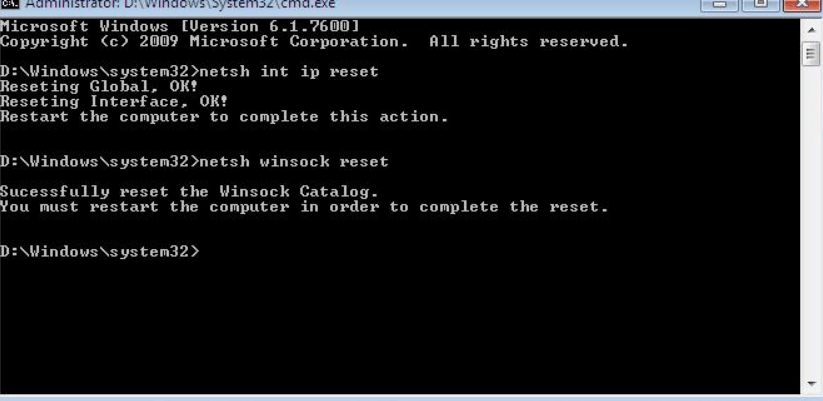
Servidor proxy
Si aún así no se soluciona es posible que se haya habilitado la función servidor Proxy. Para deshabilitarlo, ya que lo normal es que no debas de tenerlo conectado, tienes que hacer estos pasos
- Abre el menú Configuración que se encuentra en la rueda dentada que hay en la parte izquierda del menú de Inicio.
- Ve a la pestaña Red e Internet y una vez dentro pulsa en Proxy, que está en la parte de abajo de lista que aparece en la parte izquierda.
- Ahora asegurate que la casilla que está justo debajo de Usar un servidor proxy para conexiones Ethernet o Wi-Fi no está marcada. No debes de tener activada la opción Usar servidor proxy.
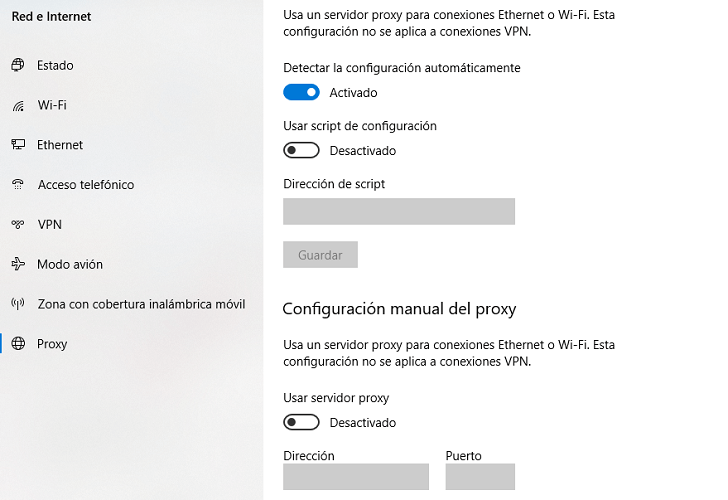
Otras posibles causas de los Problemas con la red e internet
Si el problema es que la navegación es lenta, o en otros navegadores si funciona entonces deberás de borrar el historial y los datos de navegación. En el caso que sea Chrome, ya que es uno de los más usados procede de esta forma
- Abre el navegador Chrome y ve a la sección Historial y pulsa otra vez en el Historial que aparece en la ventana que se despliega.
- Selecciona Limpiar datos de navegación.
- Ahora pulsa en Borrar historial de navegación (parte superior izquierda)
- En la ventana que sale debes de marcar en Historial de navegación y seleccionar en Tiempo, Desde siempre. Conviene además marcar Cookies y otros datos de sitios, además de Archivos e imágenes almacenados en caché, es recomendable, pero no obligatorio.

No olvides visitar las web que te ayudarán. Inscribete en la tienda y en el blog para que recibas los últimos artículos añadidos y los últimos artículos publicados, inscríbete en este foro y comenta o crea tus propios artículos, pregunta tus dudas, es muy sencillo, te gustará:
